Excel 技巧教學:用「資料驗證」建立下拉式選單,多人輸入資料也不出錯
(本文出自《經理人月刊》特刊:110 招搞定 EXCEL 報表)
辦公室的報表難免要經過好幾個人編輯,一旦中間有人格式不同,最後運算就會出錯。不如在一開始建立下拉式選單,讓其他人只能輸入選單中的項目。例如上述的手機號碼清單,你希望請大家填寫對應的電信公司:

選取電信公司列表,按快速鍵Ctrl+T轉為表格格式
Tips:
轉為表格格式,之後在列表中新增或刪除項目,下拉式選單會自動更新!

選取想用下拉式選單輸入的儲存格,圖中為電信公司列表
點選「資料」索引標籤的「資料驗證」
在設定、「儲存格內允許」選擇「清單」
在「來源」輸入剛剛建立的列表(不含標題),按下確定即可
延伸閱讀 \
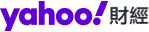
 雅虎香港財經
雅虎香港財經 